
Lightroom & Capture One で使える写真プリセット「Prominence」を発売しました!
はじめまして、こんにちは、こんばんは
フォトグラファーのクロカワです
本日は表題の通り、プリセットを作成して発売しましたよということで、クロカワ初のプリセット「Prominence」への熱い想いや、インストール方法なども書いておこうと思います。
動画の方が楽ちんだなって方は、このnoteと同じ内容をYouTubeで動画にしてますので下記よりどうぞ
https://www.youtube.com/watch?v=npFT1dC6tOw&t=6s
写真プリセット「Prominence」の背景と想い
僕自身、もう何年も写真を撮っている中で、たくさんの現像プリセットを試してきました。
しかしながら、自分に合う用途のものは少なく、カメラを変えるたびに自分用プリセットを作ったりしていたのが実情です。
この「合わない」というのはなにか。
それは「変化が極端なものが多い」からです。
僕はあまり大きく色を転ばせたり、階調をいじる現像が好きではないですし、スタジオでのポートレート撮影や商品撮影なども多いので、むしろ「色が変わったら困る」ということも多かったからです。
とはいえ、撮影したままのデータで納品することなんてないので、ハイライトがどうのシャドウがどうのとやはり現像をいじるわけです。
そして自分用に「色は変わらないけど、陰影の階調が素敵になるプリセット」を作って使っていました。
プリセットを当てる1クリックで、色を変えず、階調をとりあえずいい感じにしてくれるプリセット。
これ、使いたい人もいるんじゃなかろうか?
というのが今回の製品化のスタート地点です。
今回、プリセットを作る上で軸にしたのは「スタジオ撮影」です。
白ホリという、白背景での撮影は非常に繊細なものです。
光の角度一つで絵作りは変わってしまいますし、現像についてもとても慎重になります。
そんなスタジオの、白ホリで撮影した繊細なデータにも使えるプリセットを5種類、じっくり作りました。

結果として、非常に薄味でありつつもしっかりと写真の方向性を定めてくれるプリセットが出来上がりました。
料理でいえば、出汁のようなものでしょうか。
そんな繊細なプリセットなので、スタジオ撮影の写真やポートレートだけでなく、様々な写真に当ててもマッチしやすいプリセットに仕上がっています。
各プリセットのご紹介
Primitive
「1クリックで写真のポテンシャルを引き出す "色を変えない" プリセット」がテーマになっています。


色を変えないプリセット、というと少し違和感があるかも知れませんが、陰影感のコントロールに注力したプリセットとなっています。
色を転ばせたりなどはしていないので、色の正確さを求めたいときでも使える万能なプリセットです。
このプリセットを当てるだけで、1クリックするだけで見せたいものグッと見えてくる、そんなプリセットを目指しました。
Monochrome
「丁寧で豊かな階調を持つ極上のモノクロプリセット」


力強いモノクロのプリセットは多いですが、このプリセットはしっとりと優しく、丁寧に階調を描くプリセット担っています。
モノクロというのはもちろん色情報がありませんので、陰影が全てです。
その陰影をたっぷり楽しめるような階調に仕上がるプリセットです。
Rose Gold
こちらのコンセプトは「気品漂う柔らかな暖色のプリセット」


暖色系のプリセットがこの「Rose Gold」です。
品よく赤みが入ってくるこのプリセットは肌色の見え方がとても気に入っています。やんわりとシャドウに青色が入ってくることで、ハイライトとシャドウのコントラスも美しく仕上がっています。
Blue Platinum
「透明感のある凛々しい寒色のプリセット」


寒色系のプリセットであるこの「Blue Platinum」は、ハイライトに青を被せていますが、懐かしさやレトロ、フィルムライクというカジュアルさよりは、気品のある透明感を目指しています。
寒色系プリセットとはいえ、肌の色が悪いプリセットにはならないよう、中間〜シャドウトーンに赤みを少し入れ、生きた人肌を実現しています。
Nostalgic
「懐かしさと遊び心を刻むレトロなプリセット」


最後は外ロケの写真や日常写真にも使いやすいNostalgic。
名前の通り、ノスタルジックに仕上がるわけですが、味付けは控えめにしています。クリックしてプリセットを当てて破綻した階調を調整するよりは、プリセットを当てたあとで味を足していける余白があるように設計しています。日常でも使える、となると太陽の強いコントラストも、薄曇りのマットな光も、室内で薄暗いディナーの写真でも使えるように設計する必要があり、このプリセットではそういった柔軟さを目指しつつもヒトクセ味のあるよう作りました。
初心者にも優しい、プリセット適用後でも現像調整のし易いパラメーター設計
プリセットというのは、当てて終わりにはなかなかならないのが実情です。写真によってハマるハマらないがあるため、プリセットを当てたあとで微調整するのが常だと思います。
そんな経験を僕もたくさんしてきたので、今回発売した「Prominence」に含まれるプリセットは全て、プリセットを当てたあとの調整のしやすさを考え、ハイライト、シャドウ、白レベル、黒レベルなど、初心者が扱いやすいパラメーターはプリセット側ではつかないようにすることで、プリセット適用後にだれでも簡単に調整ができるような設計となっています。
こちらはLightroom Classicの画面。
プリセットを当てたあとでも、こういった操作しやすいパラメータは変化しないため、微調整がすぐにできるようプリセットを設計しています。
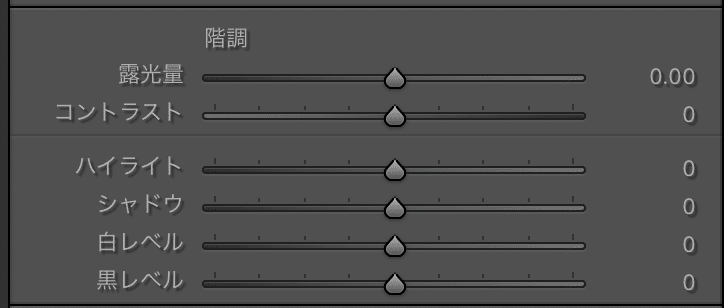
Capture One版も同様の作りです
このあたりのベーシックなパラメーターはプリセット側で使用しないようにしているので、プリセット適用後にいくらでも調整が可能です。
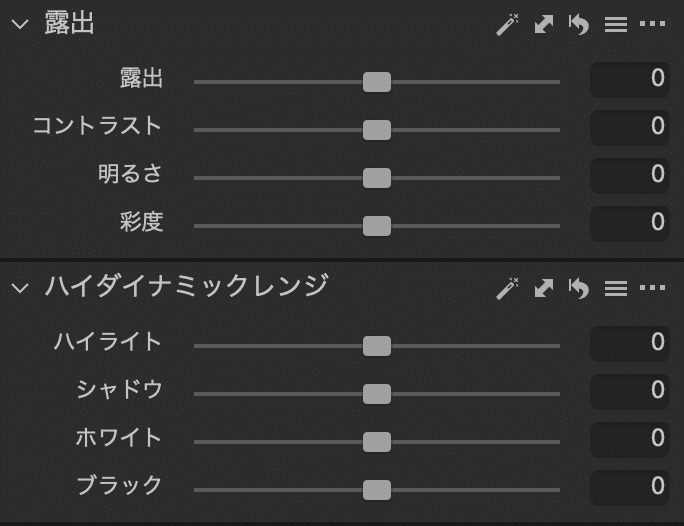
発売記念セール中!ご購入はこちらです
こちらのWebサイトにて販売中しています
https://ryuto-kurokawa.stores.jp/
せっかくの年末年始ですし初のプリセット発売ということで、1月末まで15%オフとなります!
インストール方法 -Capture One-
Capture Oneへのインストール方法はいたってシンプルです。
ご購入後、「Prominence_for_CaptureOne.zip」を解凍します。
解凍後、「Prominence.costylepack」というファイルが出てきます。
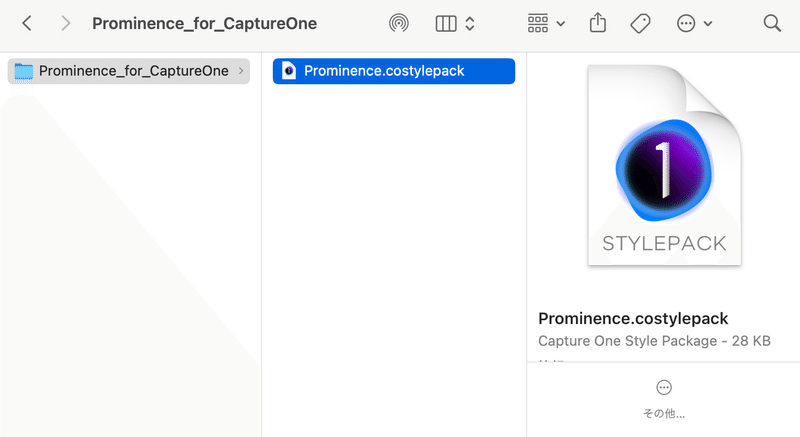
この「Prominence.costylepack」ダブルクリックするとCapture Oneが起動し、Prominenceが使用可能になります。
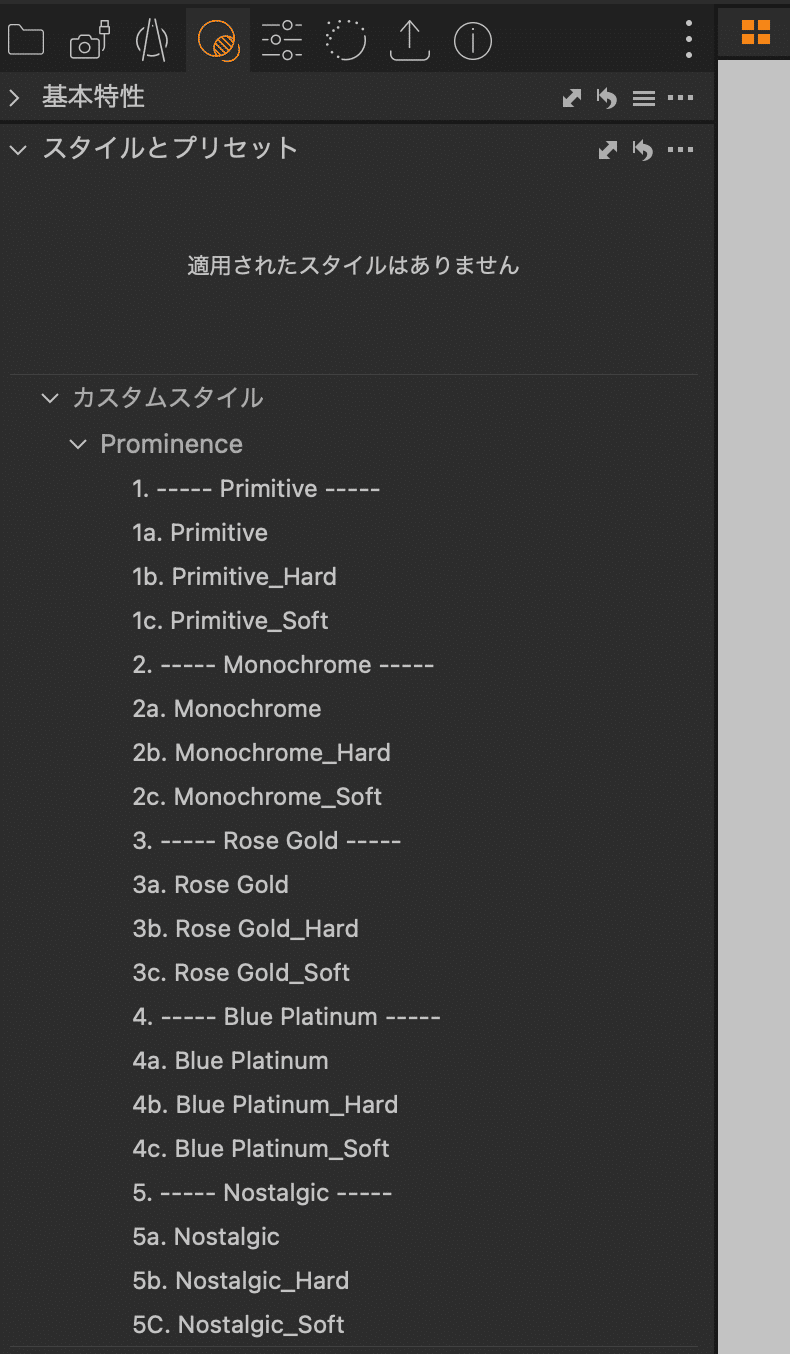
または…
Capture Oneを開き、スタイルタブの「スタイルとプリセット」の「・・・」メニューから「スタイルとスタイルブラシのインポートを選択」
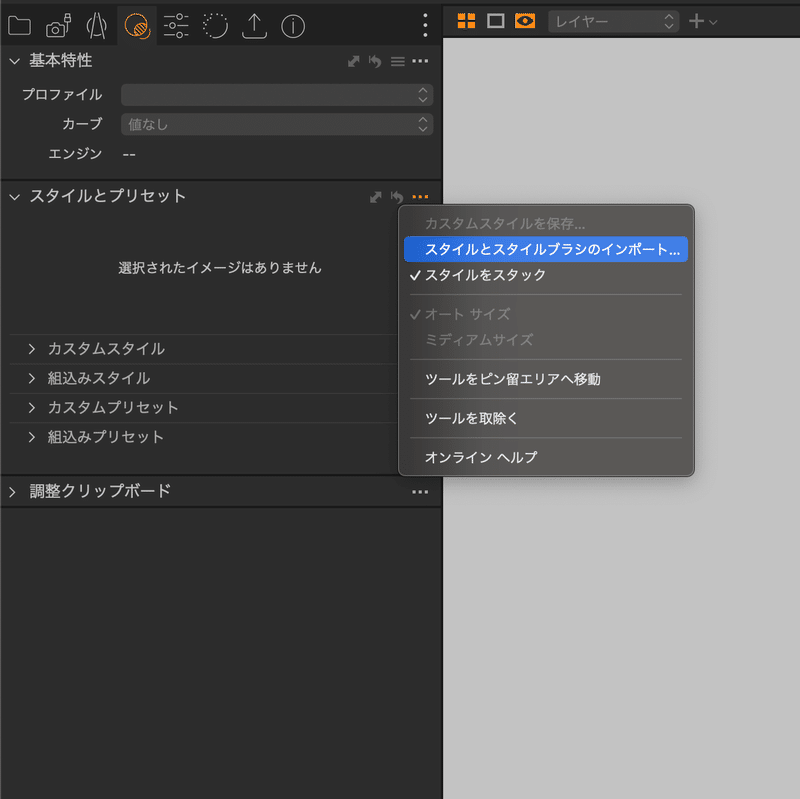
先ほど解凍後に出てきた「Prominence.costylepack」というファイルを選択
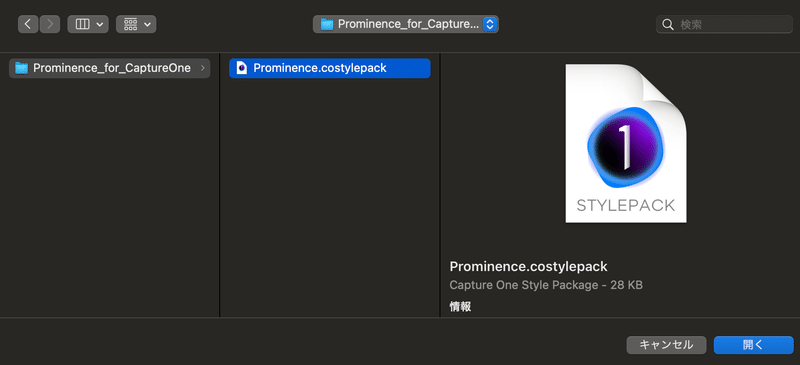
インポートが完了すると下記のようなダイアログが表示されます
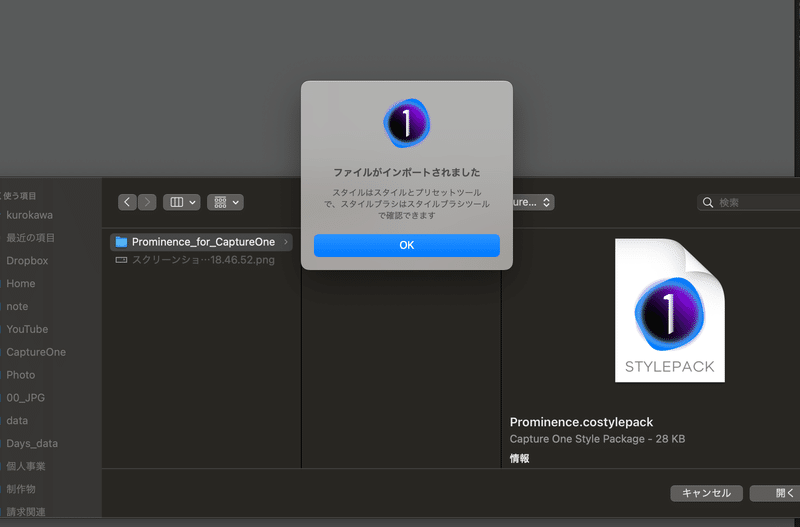
以下のように表示されればインポートは無事完了です
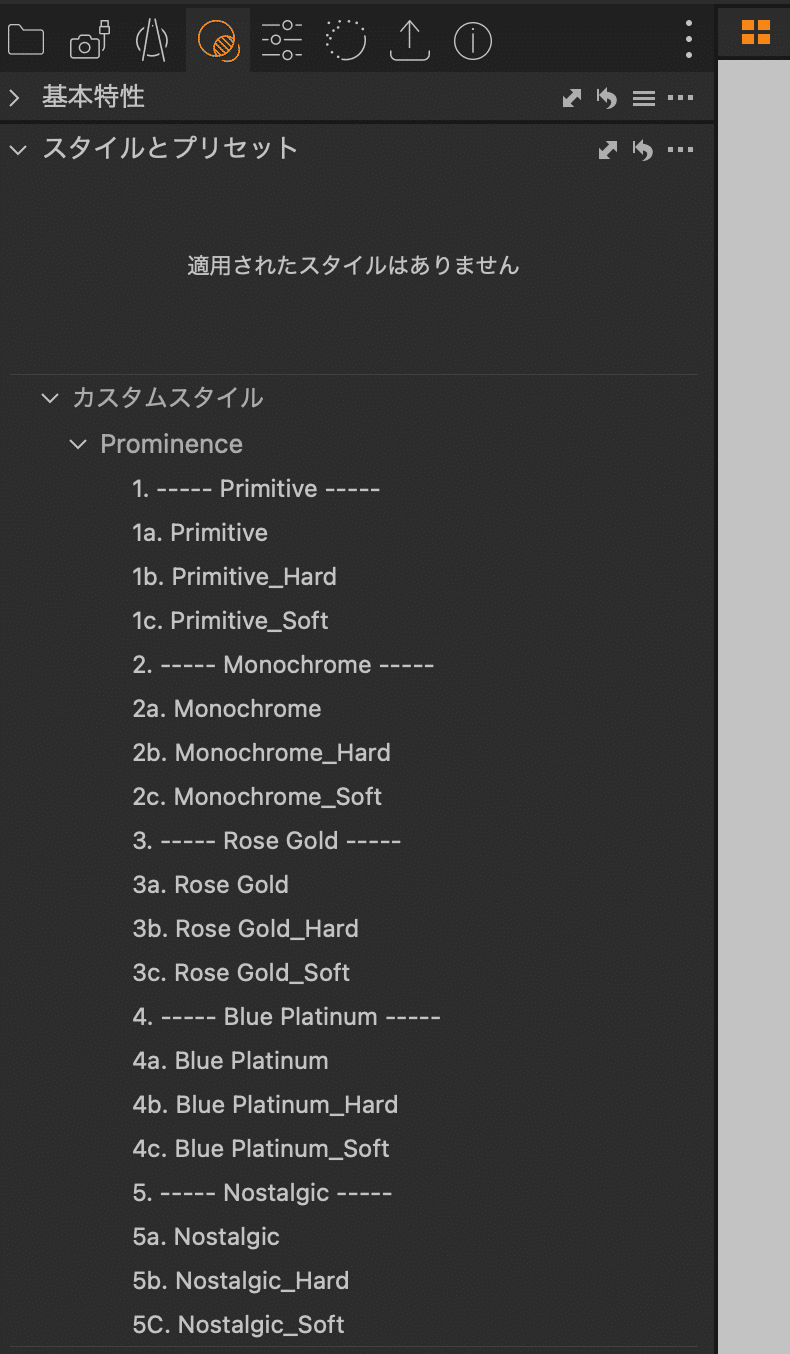
インストール方法 -Lightroom-
Lightroomへのインストール方法もいたってシンプルです。
ご購入後、「Prominence_for_Lightroom.zip」を解凍します。
中に「Prominence.zip」というzipファイルが表示されます。
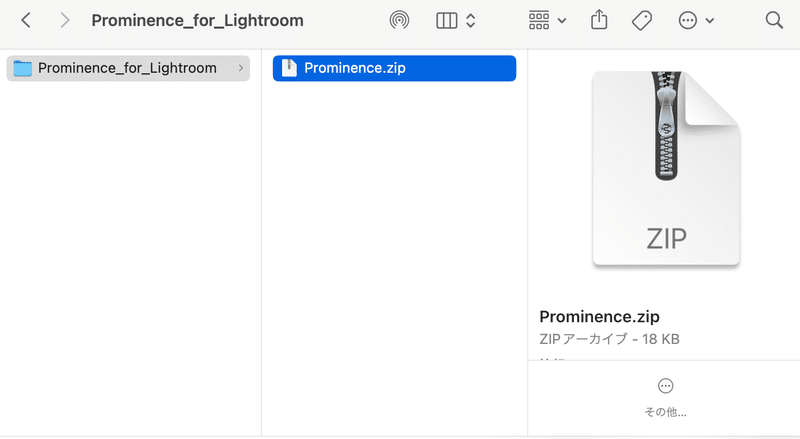
Lightroomを起動し、プリセットタブの右上にある「・・・」のアイコンをクリックし、「プリセットを読み込み」をクリックします。
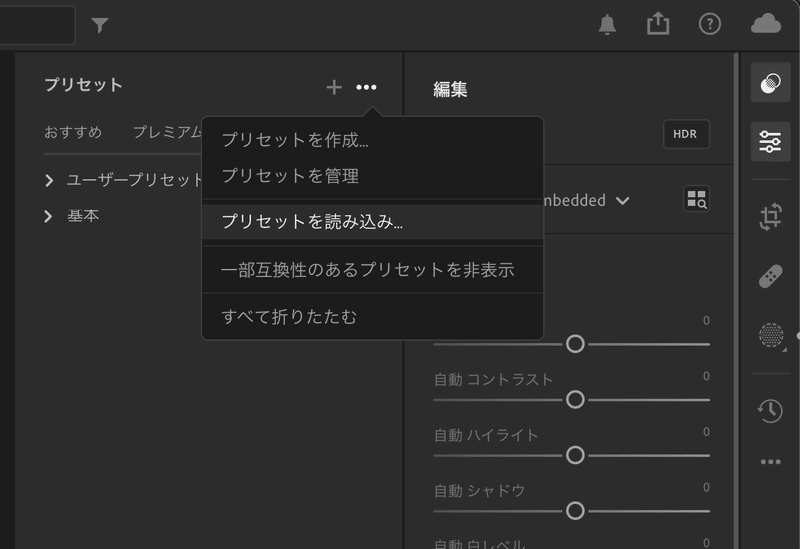
ファイルの選択画面が出てきますので、先ほど出てきた「Prominence.zip」を選択します。
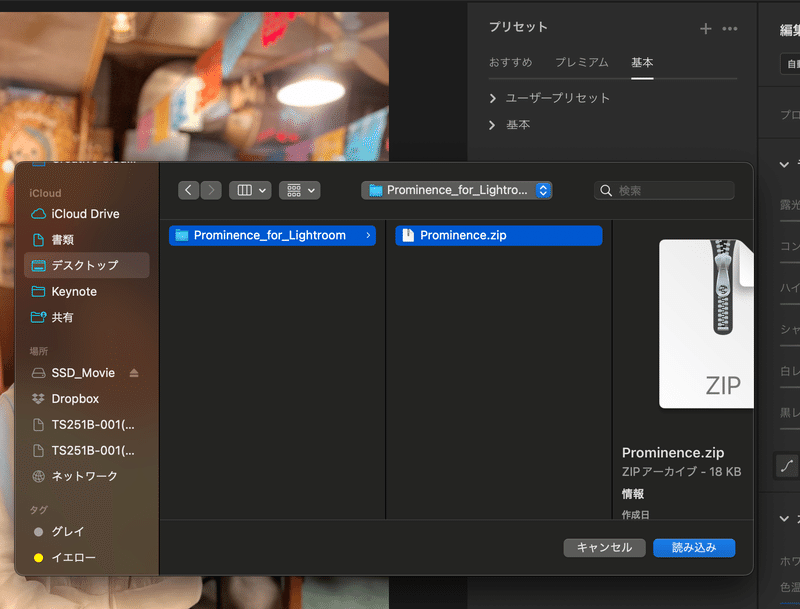
「読み込み」をクリックすると、Lightroomへのプリセットのインストールが完了となります。モバイル版LightroomへもAdobe CC経由で自動でインストールされます。
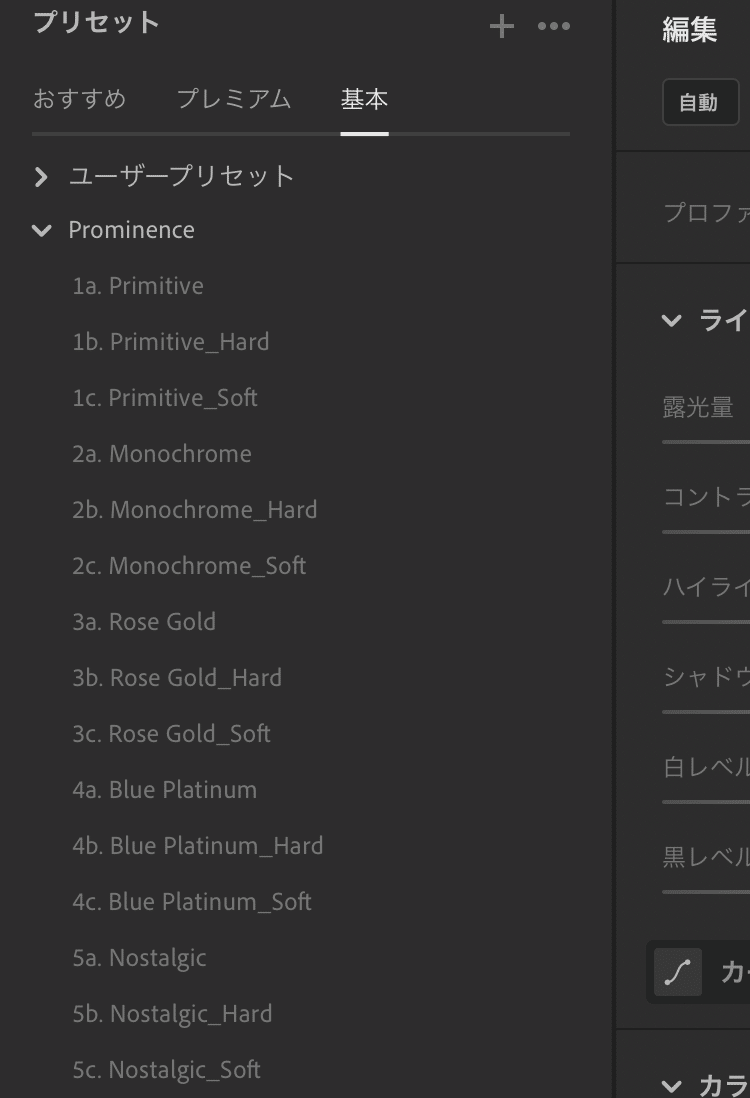
インストール方法 -Lightroom Classic-
Lightroom Classicへのインストール方法もいたってシンプルです。
ご購入後、「Prominence_for_Lightroom.zip」を解凍します。
中に「Prominence.zip」というzipファイルが表示されます。
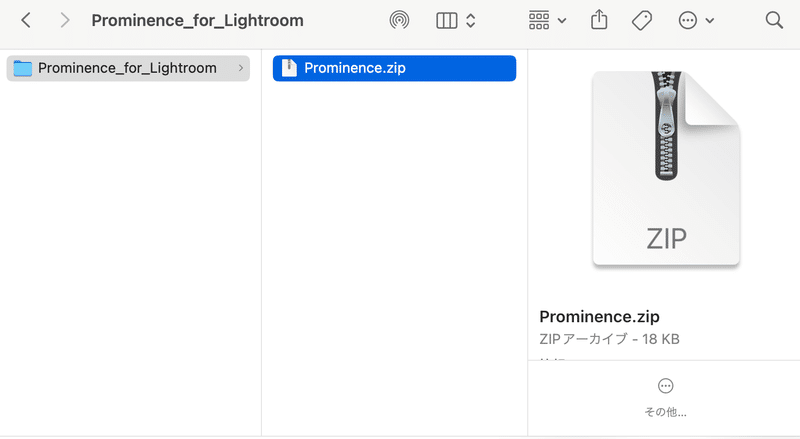
Lightroom Classicを起動し、現像モジュールを選択して現像モードの画面内にあるプリセットタブの+ボタンをクリック、「プリセットを読み込み」をクリックします。
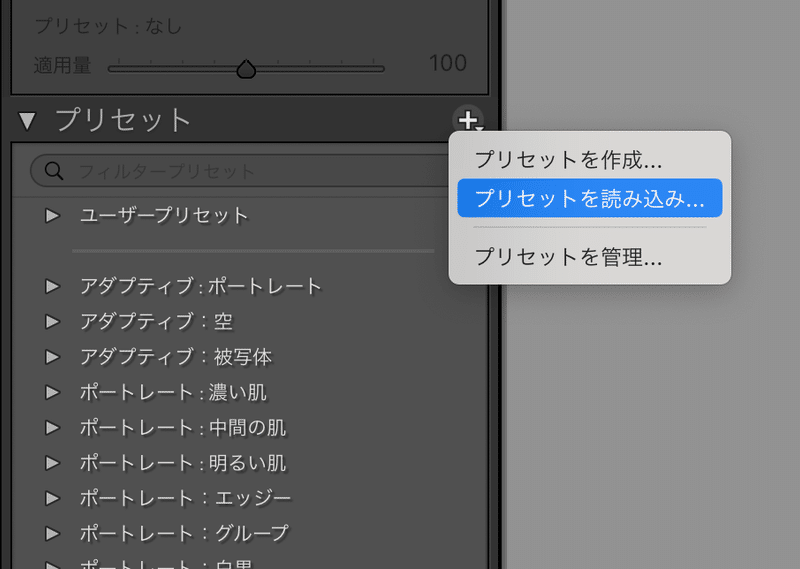
ファイルの選択画面が出てきますので、先ほど出てきた「Prominence.zip」を選択します。

「読み込み」をクリックすると、Lightroom Classicへのプリセットのインストールが完了となります。
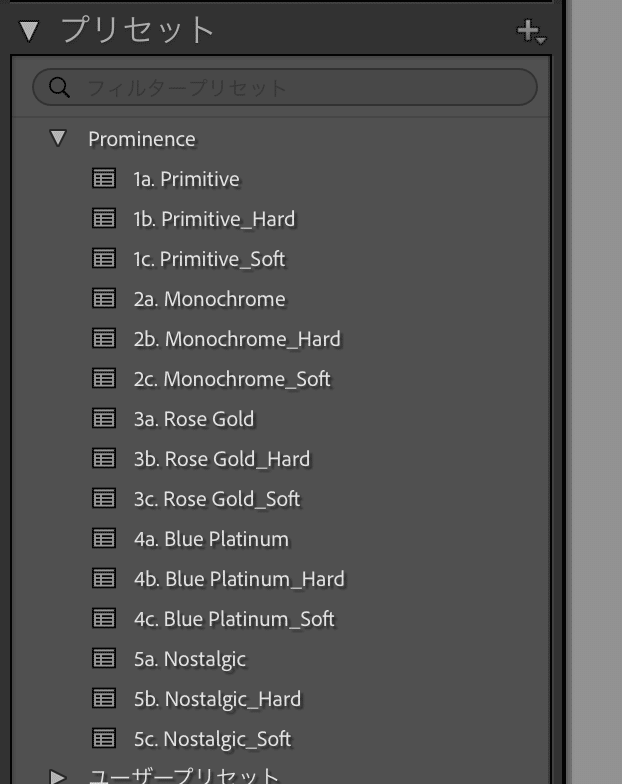
まとめ
というわけで長々と暑苦しい文章を書いてきましたが、めちゃくちゃ気合いと想いを込めたプリセットなので、紹介するのに3000文字を越えてしまいちょっと反省です…
それくらい、頑張っちゃいましたよってことで…
ではまた!
この記事が気に入ったらサポートをしてみませんか?

